스토어를 Shopify에서 WooCommerce로 마이그레이션하려고 하시나요? 가이드 읽기
게시 됨: 2023-01-12모든 전자 상거래 상점 관리자는 Shopify와 WooCommerce가 온라인 상점을 위한 훌륭한 플랫폼이라는 것을 알고 있습니다. 그렇기 때문에 두 플랫폼 모두 대규모 사용자 풀을 보유하고 있습니다.
두 플랫폼 모두 서로 다른 사용자 그룹을 끌어들이는 기능을 가지고 있습니다. 일부 Shopify 사용자는 종종 WooCommerce로의 전환에 대해 생각합니다. 왜요? 당신은 궁금해 할 수 있습니다?
Shopify는 강력한 솔루션이지만 일정 시간이 지나면 빠르게 증가하는 청중이 있는 매장의 요구 사항을 충족하기에는 비용이 너무 많이 들 수 있습니다.
Shopify는 또한 WooCommerce만큼 유연하지 않으며 표시할 수 있는 항목에 제한이 있습니다. 그러나 WooCommerce를 사용하면 비전을 실현할 수 있습니다.
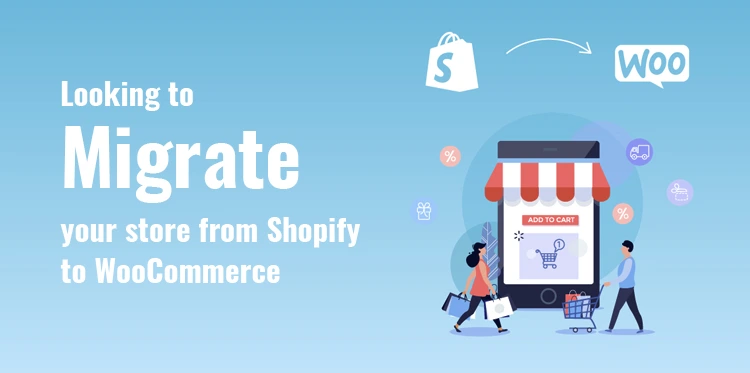
이제 상점이 크게 성장한 경우 상점을 Shopify에서 WooCommerce로 마이그레이션하는 것에 대해 생각하는 것은 자연스러운 일입니다.
하지만 매장이 수익을 가져다주기 때문에 신중하게 따라야 하는 섬세한 과정입니다. 마이그레이션 과정에서 사고가 발생하면 귀중한 정보가 손실되고 스토어가 사라질 수 있습니다.
다음과 같은 모든 관련 요소를 이전하지 않고 Shopify에서 WooCommerce로 스토어를 이동할 수 없습니다.
- 제품
- SKU
- 고객
- 소비자 평가
- 제품 가격
- 그리고 더…
쿠폰 코드, 제품 이미지, 매장의 디자인 요소와 같은 기타 미묘한 세부 정보가 있습니다. 이러한 세부 정보를 유지해야 매장이 완전히 다르게 보일 것입니다.
목표는 상점의 필수 요소를 잃지 않고 Shopify에서 WooCommerce로 전환하는 것입니다.
Shopify와 WooCommerce의 차이점
마이그레이션 프로세스가 올바르게 수행되도록 하려면 Shopify와 WooCommerce 간의 기본적인 차이점을 이해해야 합니다. 따라서 두 플랫폼 간의 몇 가지 차이점이 있습니다.
비용: Shopify는 구독 기반 전자 상거래 솔루션이며 WooCommerce는 무료 WordPress 플러그인입니다. WooCommerce가 작동하려면 작동하는 WordPress 사이트가 필요합니다. 그러나 Shopify의 월 사용료를 일찍 지불하면 많은 비용을 절약할 수 있습니다.
호스팅 및 도메인 이름: Shopify에는 호스팅 및 무료 하위 도메인이 포함되어 있습니다. WooCommerce를 사용하면 WordPress 웹사이트에 적합한 호스팅을 검색해야 합니다. WordPress 사이트의 이름도 선택해야 합니다.
사용 용이성: Shopify는 누구나 사용하기 쉬운 제품입니다. 반면 WooCommerce는 WordPress에 대한 기본 지식이 필요합니다. 웹 사이트를 사용자 정의하는 방법에 집중하는 데 시간을 할애해야 합니다.
플랫폼 유형: Shopify는 폐쇄형 플랫폼이지만 일부 수정할 수 있습니다. 또한 고객 데이터 및 정보를 저장하는 방법을 제어합니다.
그러나 WooCommerce에는 그러한 제한이 없습니다. 귀하는 모든 매장 데이터를 소유하고 있으며 원하는 대로 사용자 정의할 수 있습니다.
WooCommerce는 사용자에게 Shopify보다 스토어 데이터에 대한 더 많은 제어 권한을 부여합니다. 그렇기 때문에 스토어의 인기가 높아짐에 따라 많은 사용자가 WooCommerce로 마이그레이션하기로 선택합니다.
백업: 여기에서 가장 큰 차이점은 Shopify는 사람들이 백업 비용을 지불하게 하는 반면 WooComemrce에서는 무료로 얻을 수 있다는 것입니다.
WooCommerce와 Shopify는 훌륭한 플랫폼이지만 WooCommerce가 Shopify에 비해 몇 가지 이점이 있습니다.
- 타사 게이트웨이를 사용하는 경우 WooCommerce는 거래 수수료를 부과하지 않습니다. 그러나 Shopify에서는 이윤을 줄이는 거래 수수료를 지불해야 합니다.
- WooCommerce를 사용하면 매우 기술적인 방식으로 SEO를 수행할 수 있습니다. 제품의 주요 세부 사항에서 사소한 세부 사항까지 미세 조정할 수 있습니다. 이를 통해 매장 순위를 쉽게 매길 수 있습니다.
- WooCommerce는 WordPress와 통합되어 있어 블로그를 콘텐츠 마케팅 도구로 사용하여 청중을 확보할 수 있습니다.
- WordPress에는 많은 플러그인이 있습니다. WooCommerce는 상점 디자인을 더 쉽게 만들어주는 그 중 하나일 뿐입니다. WordPress를 통해 디자인된 스토어는 일반적으로 Shopify 기반 스토어보다 더 강력합니다.
Shopify 스토어를 WooCommerce로 마이그레이션하려는 경우. 둘 이상의 방법을 사용할 수 있습니다. 다음은 따를 수 있는 몇 가지 방법입니다.
- CSV 파일을 사용한 수동 마이그레이션
- 마이그레이션 플러그인 사용
- 전문가 고용
그러나 시작하기 전에 마이그레이션 프로세스를 준비할 수 있도록 수행해야 하는 몇 가지 작업이 있습니다.
마이그레이션하기 전에 수행할 단계
마이그레이션 프로세스 중에 주의를 기울여야 합니다. 이러한 예방 조치를 취하면 중요한 데이터를 잃지 않고 성공적으로 마이그레이션할 수 있습니다.
먼저 Shopify 스토어의 백업을 생성해야 합니다. 마이그레이션 프로세스에 문제가 있는 경우 사용할 수 있습니다.
그런 다음 기본 WooCommerce 상점을 설정하고 이제 마이그레이션 프로세스를 시작해야 합니다. 다음 단계를 완료해야 합니다.
- 상점의 웹 호스팅 제공업체와 도메인 이름을 결정하십시오.
- WordPress 웹 사이트를 시작하십시오.
- WordPress 웹사이트에 WooCommerce 플러그인과 적합하다고 생각되는 다른 플러그인을 설치합니다.
- 직관적인 페이지 빌더를 사용하여 기본 WooCommerce 상점을 구축하십시오.
- 지불 게이트웨이와 같은 중요한 세부 정보를 파악하십시오. WooCommerce를 사용하면 덜 인기 있고 국제적인 결제 게이트웨이와 사이트를 통합할 수 있습니다. 이를 통해 전 세계 사람들이 귀하의 사이트에서 제품을 구매할 수 있게 되어 귀하의 수익이 다시 향상됩니다. 다음 단계는 배송 지역을 설정하는 것입니다.
이러한 세부 정보가 모두 파악되면 기본 WooCommerce 스토어를 활성화하고 마이그레이션 프로세스를 시작할 수 있습니다.

CSV 파일을 사용한 수동 마이그레이션
CSV 파일을 사용하여 모든 Shopify 스토어 정보를 다운로드한 다음 WooCommerce로 가져올 수 있습니다.
이 방법을 선택하면 Shopify 스토어가 백그라운드에서 계속 실행되지 않으므로 최대한 빨리 완료해야 합니다. 그렇지 않으면 수익을 잃게 되고 고객은 스토어를 닫았다고 생각할 것입니다.
제품을 가져오려면 다음 단계를 따르십시오.
- Shopify 관리자 대시보드에서 제품> 모든 제품으로 이동하여 제품 데이터를 다운로드하십시오. 내보내기 옵션을 클릭하고 모든 제품을 선택하십시오.
- WordPress 대시보드에서 WooCommerce로 이동합니다. 제품 옵션으로 이동한 다음 가져오기를 선택합니다. Shopify에서 다운로드한 CSV 파일을 선택합니다.
- WooCommerce는 CSV 파일의 정보를 제품 필드에 추가합니다. 항상 올바르게 작동하는 것은 아니므로 일부 항목을 수동으로 만들어야 할 수도 있습니다.
- Shopify에서 마이그레이션하려는 가격, 이미지, SKU, 제품 범주 및 기타 제품 데이터와 같은 모든 세부 정보를 교차 확인하십시오.
- 임포터 실행을 선택하고 프로세스가 완료될 때까지 기다리십시오.
마이그레이션 플러그인 사용
상점을 Shopify에서 WooCommerce로 마이그레이션하는 동안 또 다른 쉬운 옵션은 플러그인을 사용하는 것입니다. 두 가지 예는 SW2와 Cart2Cart입니다. Cart2Cart를 사용하려면 비용을 지불해야 합니다.
마이그레이션 플러그인을 사용하면 프로세스가 거의 수월해집니다. 여기에는 3단계 프로세스가 포함됩니다. Cart2Cart와 같은 일부 확장 프로그램은 무료 평가판도 제공하므로 실제 매장을 마이그레이션하기 전에 기본 사항을 배울 수 있습니다.
이 방법을 사용하는 주요 이점 중 하나는 이 프로세스를 수행하는 동안 Shopify 스토어를 계속 실행할 수 있다는 것입니다. 따라서 상점을 마이그레이션하는 동안 시간을 할애할 수 있으며 이는 비즈니스 수익에 해를 끼치지 않습니다.
이 마이그레이션 프로세스와 관련된 단계는 다음과 같습니다.
- 선호하는 마이그레이션 확장 프로그램을 구입하고 활성화하십시오.
- Shopify 스토어를 연결하고 API 키를 검색합니다.
- 대상 저장소를 연결하고 마이그레이션 프로세스를 시작하십시오. 마이그레이션할 데이터와 프로세스에서 제외할 데이터를 더 잘 제어할 수 있습니다.
- 모든 데이터가 올바르게 마이그레이션되었는지 확인하십시오. 프로세스에 문제가 있는 경우 반복할 수 있습니다.
사용 가능한 무료 플러그인이 많기 때문에 플러그인을 사용한 마이그레이션은 무료가 아닙니다. 무료 확장을 사용하면 특정 수의 제품만 마이그레이션할 수 있습니다.
본격적인 성숙한 전자 상거래 상점을 운영하는 경우 무료 플러그인으로 마이그레이션하는 것은 불가능합니다.
유료 플러그인은 전체 마이그레이션 솔루션을 제공합니다. 그러나 이것이 프로세스의 성공을 보장하지는 않습니다.
프로세스를 방해하는 버그가 없는지 확인하려면 프로세스를 면밀히 주시해야 합니다. 마이그레이션 프로세스가 완료되면 가져온 데이터를 확인하고 모든 것이 정상인지 확인하십시오.
유료 솔루션은 비싸 보일 수 있지만 이러한 플러그인의 도움으로 제품 이미지 및 고객 리뷰와 같은 중요한 세부 정보를 가져올 수 있습니다.
Cart2Cart 결제 모드는 1000개의 제품, 500명의 고객 및 500개의 주문을 마이그레이션할 때 $69부터 시작합니다. 플러그인을 사용하는 것은 비용이 많이 드는 것처럼 보일 수 있지만 매장의 중요한 정보가 손실되고 수익이 손실되지 않도록 하는 최선의 선택입니다.
전문가 고용
마이그레이션을 직접 수행하는 것은 그리 어렵지 않습니다. 그러나 프로세스를 방해하는 버그의 위험으로 인해 상점이 위험에 처할 수 있습니다. 매장이 잘 운영되고 있고 성공을 위험에 빠뜨리고 싶지 않다면 전문가 고용을 고려해야 합니다.
이러한 전문가는 매일 마이그레이션을 수행하므로 번거롭지 않은 경험이 될 것이라는 데 의심의 여지가 없습니다. 다른 업무에 몰두하고 있다면 전문가의 서비스를 받는 것을 고려해야 합니다.
전문가는 이메일 마케팅 자동화, 할인, 제품 범주, 고객 리뷰 등과 같은 스토어의 모든 미묘한 기능을 마이그레이션하는 방법을 알고 있습니다. 상점의 이러한 모든 측면이 가장 중요하다고 생각되지는 않지만 매우 중요합니다.
매장을 이전했지만 고객 리뷰도 이전할 수 없는 경우 비즈니스에서 얻은 모든 명성을 잃게 됩니다. 마이그레이션 후 고객이 스토어를 신뢰하지 않도록 하려면 전문 서비스를 고용해야 합니다.
전문가는 프로세스가 성공적으로 완료되도록 보장하면서 프로세스를 빠르고 쉽게 만들 것입니다.
결론
Shopify는 전자 상거래 플랫폼으로서 많은 강점을 가지고 있지만 비즈니스가 성장함에 따라 어려움을 겪을 수 있습니다. WooCommerce에는 이러한 문제를 해결하는 모든 것이 있습니다.
WooCommerce에 대한 거래 수수료나 구독료를 지불할 필요가 없으므로 매장을 확장하려는 기업에 적합합니다.
슬프게도 많은 비즈니스 소유자는 매장을 Shopify에서 WooCommerce로 마이그레이션하는 것이 불가능한 작업이라고 생각합니다. 물론 이것은 사실이 아닙니다. 이 기사에서는 그렇게 할 수 있는 방법이 여러 가지 있다는 것을 알게 될 것입니다.
선택하는 방법은 비즈니스와 비즈니스가 어느 단계에 있는지에 따라 다릅니다. 예를 들어 일찍 일어나는 새이고 Shopify의 약점을 깨달았다면 CSV 파일을 사용하여 마이그레이션해도 문제가 되지 않습니다.
그러나 상점에 사용자가 많고 인기가 있다면 마이그레이션 플러그인을 구입하거나 전문가를 고용하는 것을 고려해야 합니다.
